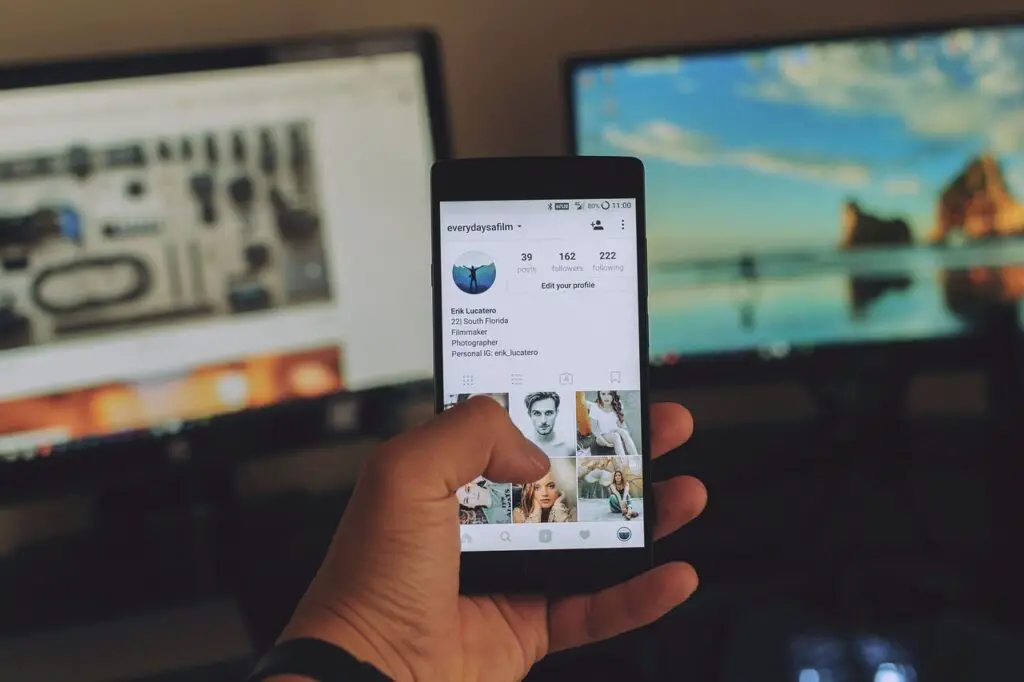
Muitas pessoas compram um Chromecast para fazer streaming de filmes e músicas. Você sabia que existem todos os tipos de aplicativos Chromecast gratuitos para Android que permitem fazer streaming de muitas outras coisas também? É verdade. Você pode enviar fotos, vídeos e músicas salvos e até mesmo mapas para o seu Chromecast. Transforme sua TV em um poderoso dispositivo multimídia com todos os aplicativos listados abaixo. Esses aplicativos devem funcionar independentemente de quem criou seu telefone Android: Samsung, Google, Huawei, Xiaomi, etc.
Fotos do Google
Se você costuma querer compartilhar fotos que tirou com seu telefone para a família ou amigos, ignore as tentativas de mostrá-las no telefone. Use o Google Fotos para compartilhar fotos com todos na sala. Ao clicar em uma foto no aplicativo Google Fotos, você verá o ícone do Chromecast no canto superior direito. Basta tocar nele para exibir a foto na sua TV. Embora o Google Fotos não tenha uma apresentação de slides automatizada, você pode deslizar o dedo pela tela para alterar as fotos, e a imagem exibida na TV também mudará. O que gostamos
- Wasy para usar
- Instalado por padrão
- Sem anúncios
O que não gostamos
- A apresentação de slides é manual
Shoebox
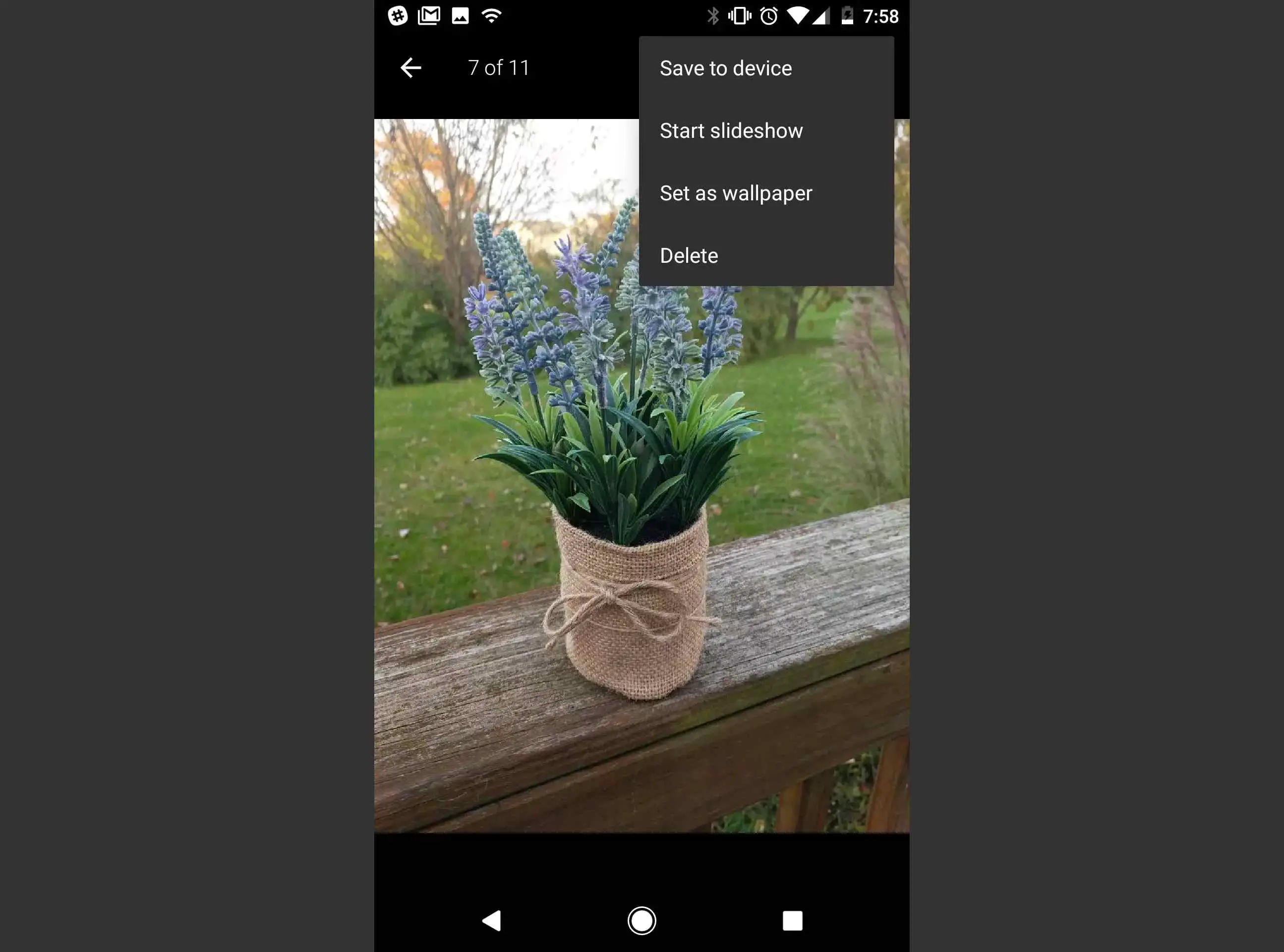
Se você realmente deseja transmitir uma apresentação de slides automatizada para a sua TV, deve recorrer ao Shoebox. Quando você configura o aplicativo Shoebox pela primeira vez, ele sincroniza todas as fotos em seu Android com sua conta Shoebox baseada em nuvem. Abra qualquer foto no aplicativo e você verá o ícone do Chromecast no canto superior direito. Depois de começar a transmitir, basta clicar no ícone do menu (três pontos) e tocar Começar apresentação de slides para iniciar a apresentação de slides de fotos na TV. O que gostamos
- Recursos limitados
- Só funciona com fotos
- Apresentação de slides automatizada
O que não gostamos
- Só funciona com fotos
Web Video Cast
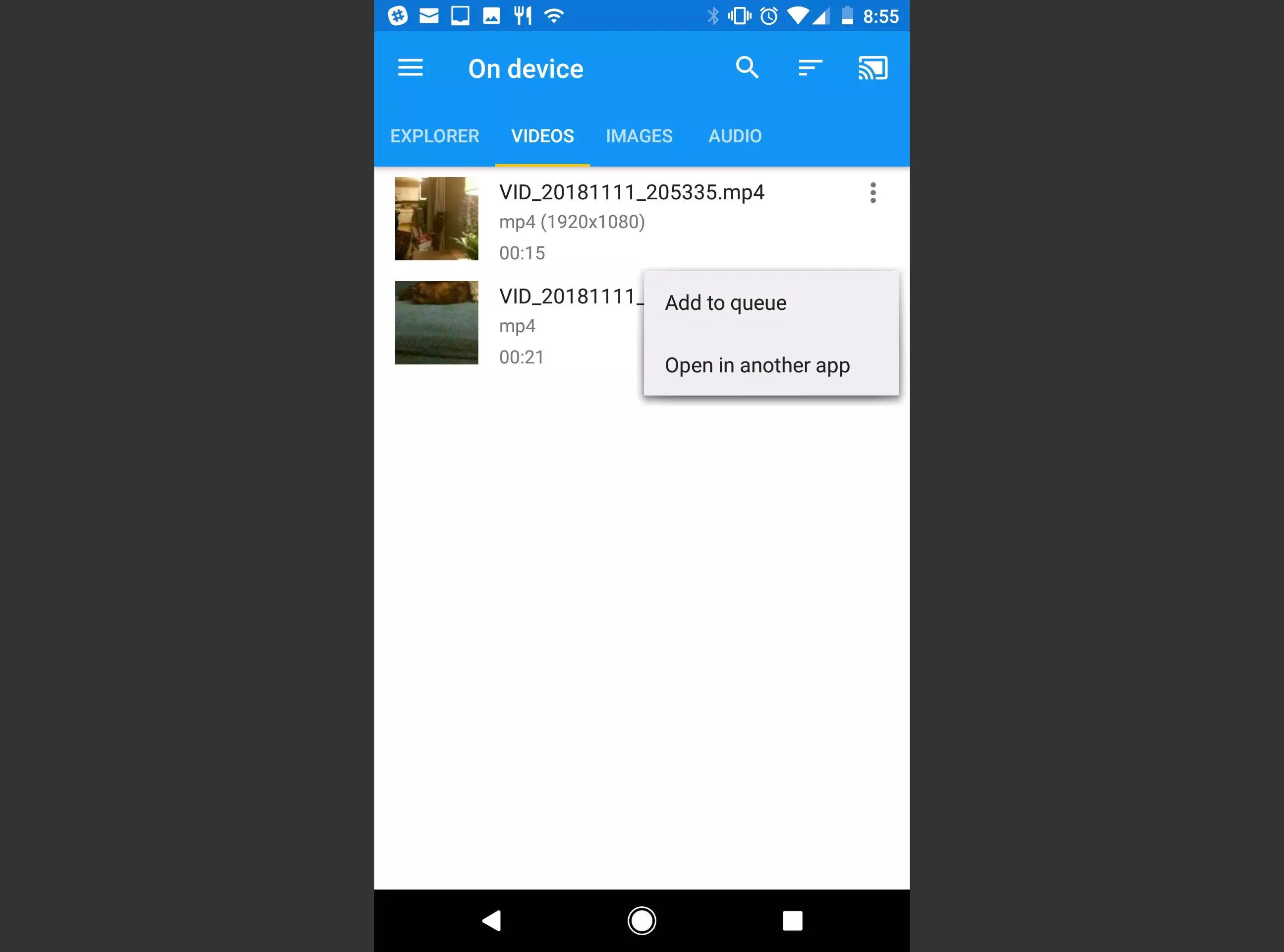
As pessoas capturam vídeos em seus telefones o tempo todo e geralmente só os visualizam diretamente no telefone ou depois de transferi-los para o computador. Não seria legal se você pudesse transmitir esses vídeos para o seu Chromecast e compartilhá-los com todos? Com o Web Video Cast, é tão fácil quanto tocar no ícone do menu no canto superior esquerdo do aplicativo e tocando em Arquivos de telefone. Você pode navegar até os arquivos de vídeo em seu telefone e transmiti-los para seu dispositivo Chromecast. O que gostamos
- Design agradável
- Arquivos de mídia fáceis de encontrar
O que não gostamos
- Anúncios que distraem
- Avisos frequentes para compra premium
Elenco de servidor
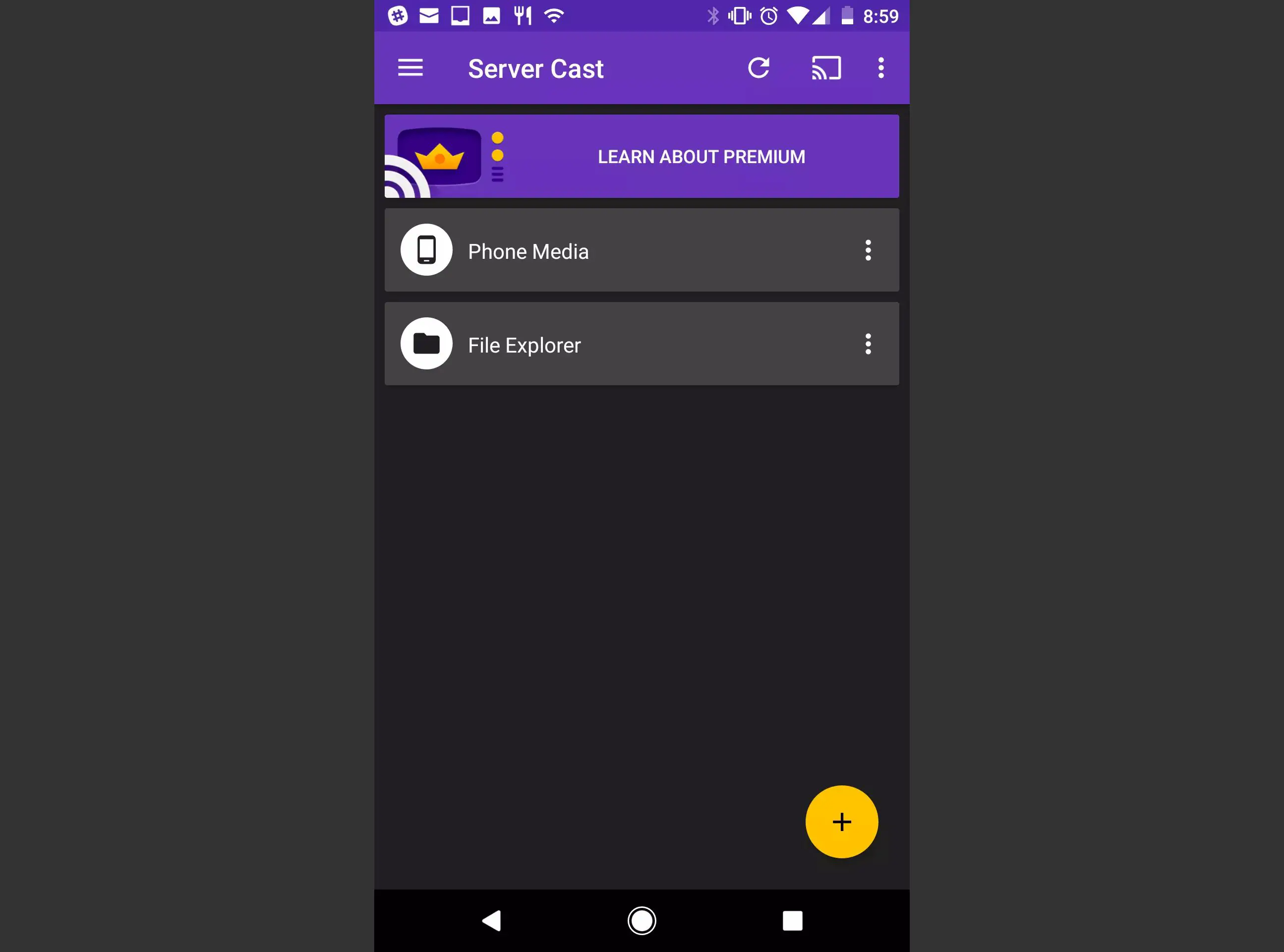
O Server Cast é outro aplicativo que permite transmitir arquivos de vídeo de seu telefone para o Chromecast. Ao iniciar o Server Cast pela primeira vez, na janela principal você pode tocar em Mídia de telefone, ou Explorador de arquivos. Phone Media fornece atalhos para todas as pastas do seu telefone que contêm arquivos de mídia reconhecidos pelo aplicativo. O File Explorer lista todos os arquivos individuais. Se você tocar no ícone de mais no canto inferior direito da janela principal, você pode adicionar outras fontes para seus arquivos, como Google Drive, Dropbox, um servidor SMB ou até mesmo servidores FTP. Depois de tocar em qualquer arquivo de vídeo, o aplicativo exibirá todos os dispositivos Chromecast detectados em sua rede. Basta escolher o Chromecast para o qual deseja transmitir o vídeo. O que gostamos
- Lindo design
- Botões de navegação grandes
- Integração com armazenamento em nuvem
- Acesso a arquivos FTP e SMG
O que não gostamos
- Os anúncios são uma distração
- Não é intuitivo de usar
GPlayer
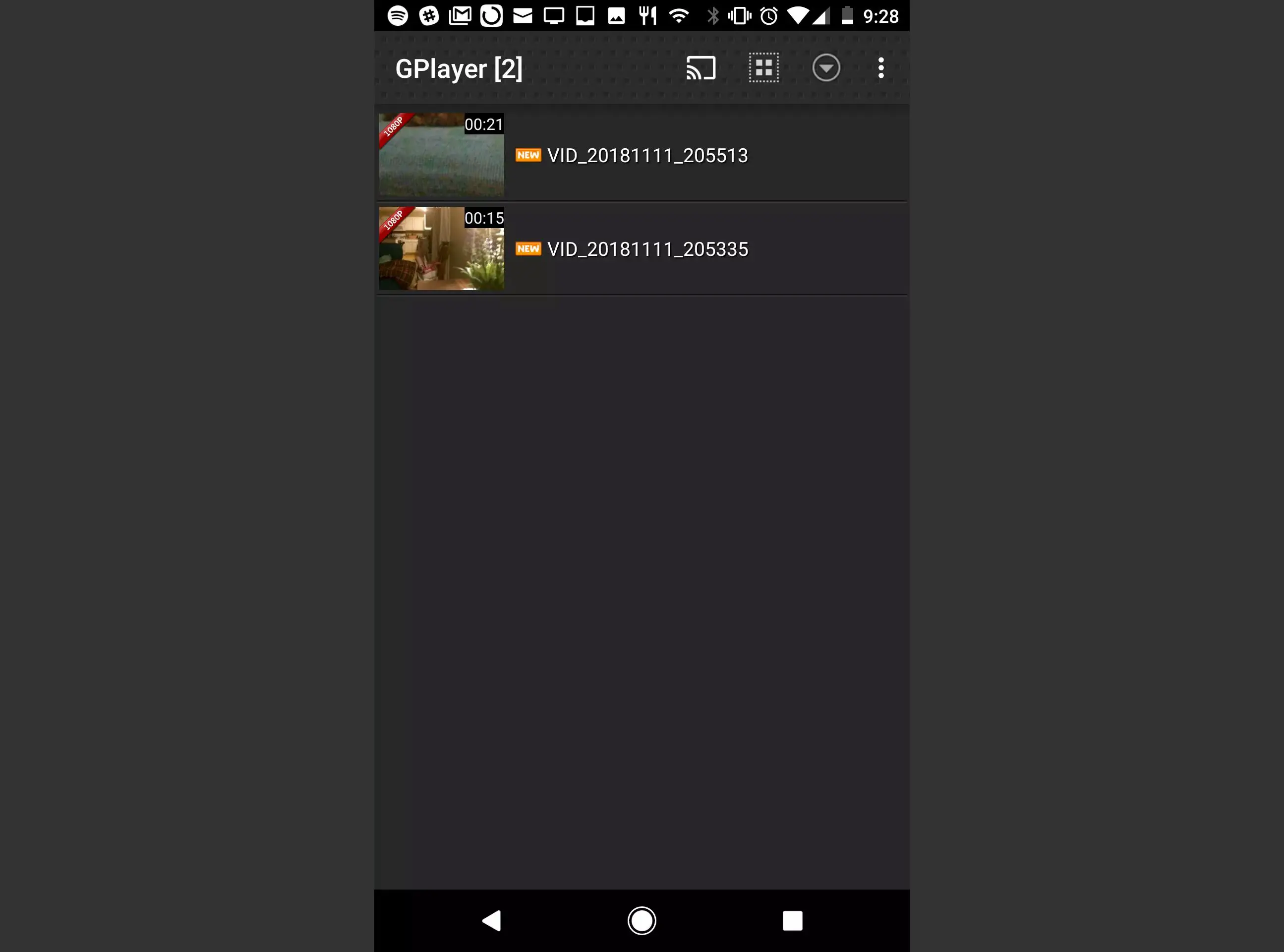
GPlayer é um dos aplicativos de transmissão de vídeo mais fáceis de usar. Não há necessidade de procurar por arquivos de áudio, porque o aplicativo pesquisa seu telefone e exibe todos os arquivos de vídeo detectados diretamente na tela principal. Se você tocar no ícone de seta para baixo no menu superior e, em seguida, toque no Compartilhar ícone, você pode acessar o recurso Compartilhamento de mídia em grupo. Isso permite que você compartilhe sua biblioteca de mídia com os dispositivos móveis de seus amigos que estão na mesma rede. Isso é ótimo em reuniões de família ou amigos, porque todos podem acessar a mesma lista de reprodução de vídeo e escolher qual vídeo reproduzir em seguida. O que gostamos
- Arquivos de mídia fáceis de acessar
- Design simples
- Fácil de usar
O que não gostamos
- Avisos frequentes para atualização premium
- Sem integração de armazenamento em nuvem
- Navegação complexa
Spotify
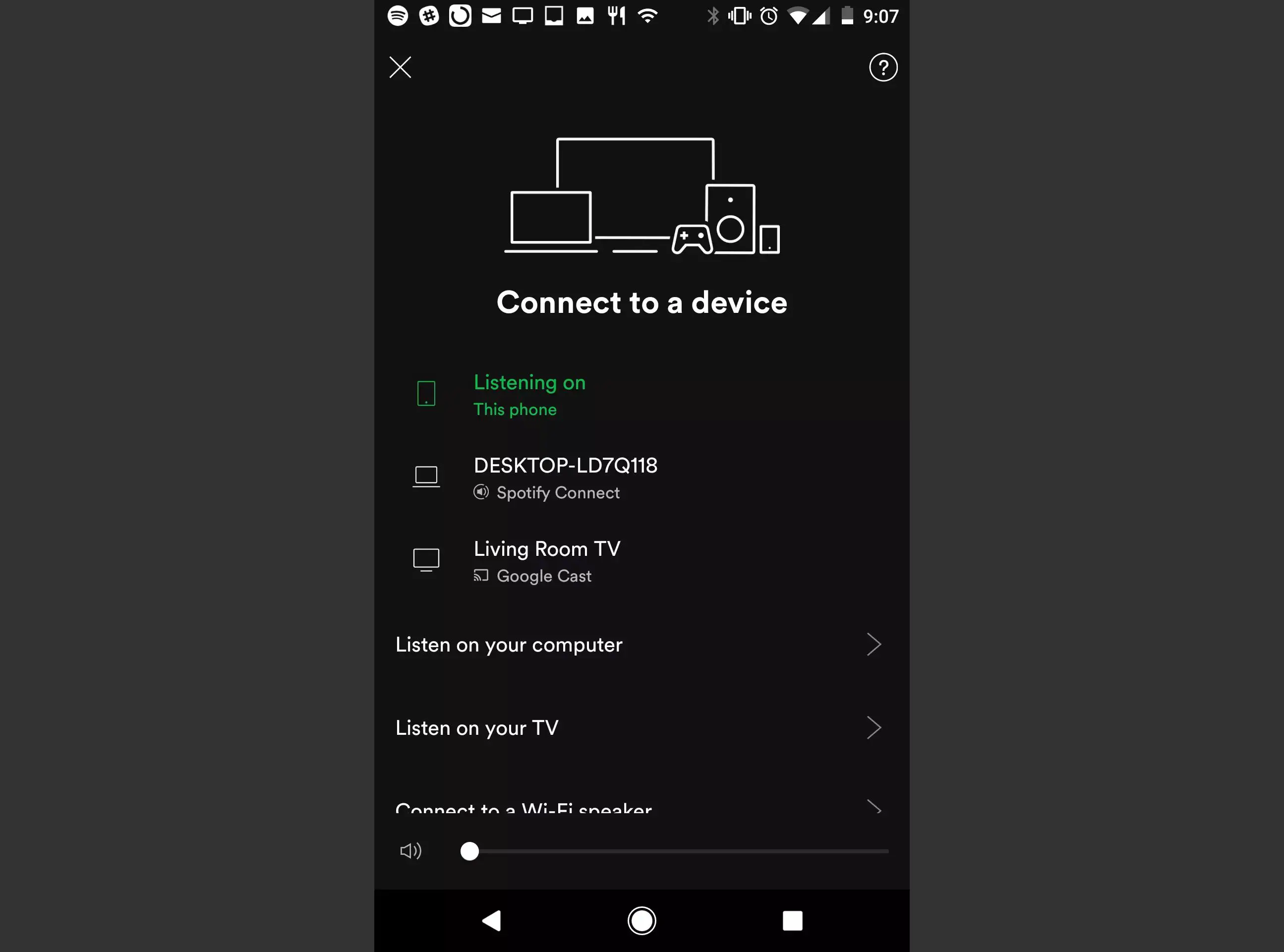
Quando a maioria das pessoas pensa no Spotify, pensa em streaming de música ou podcasts da vasta biblioteca de mídia do Spotify. Mas você sabia que pode sincronizar o aplicativo móvel Spotify com seu Chromecast e transmitir música para sua televisão? Configurar isso é fácil.
- Toque em Sua biblioteca
- Toque no ícone de engrenagem para acessar as configurações
- Role para baixo e clique em Conecte-se a um dispositivo
Se você tiver um dispositivo Chromecast ativo em sua rede, você o verá na lista de dispositivos conectados. Toque no dispositivo para transmitir suas músicas do Spotify para sua TV. Com uma conta premium do Spotify, você pode baixar suas músicas favoritas localmente para o seu telefone. Transmita essa música para o seu dispositivo Chromecast mesmo quando você não tem conexão com a Internet. O que gostamos
- Integrado com Spotify regular
- Recursos limitados
- Sem integração com outros serviços
O que não gostamos
- O armazenamento local requer uma conta premium
ES File Explorer
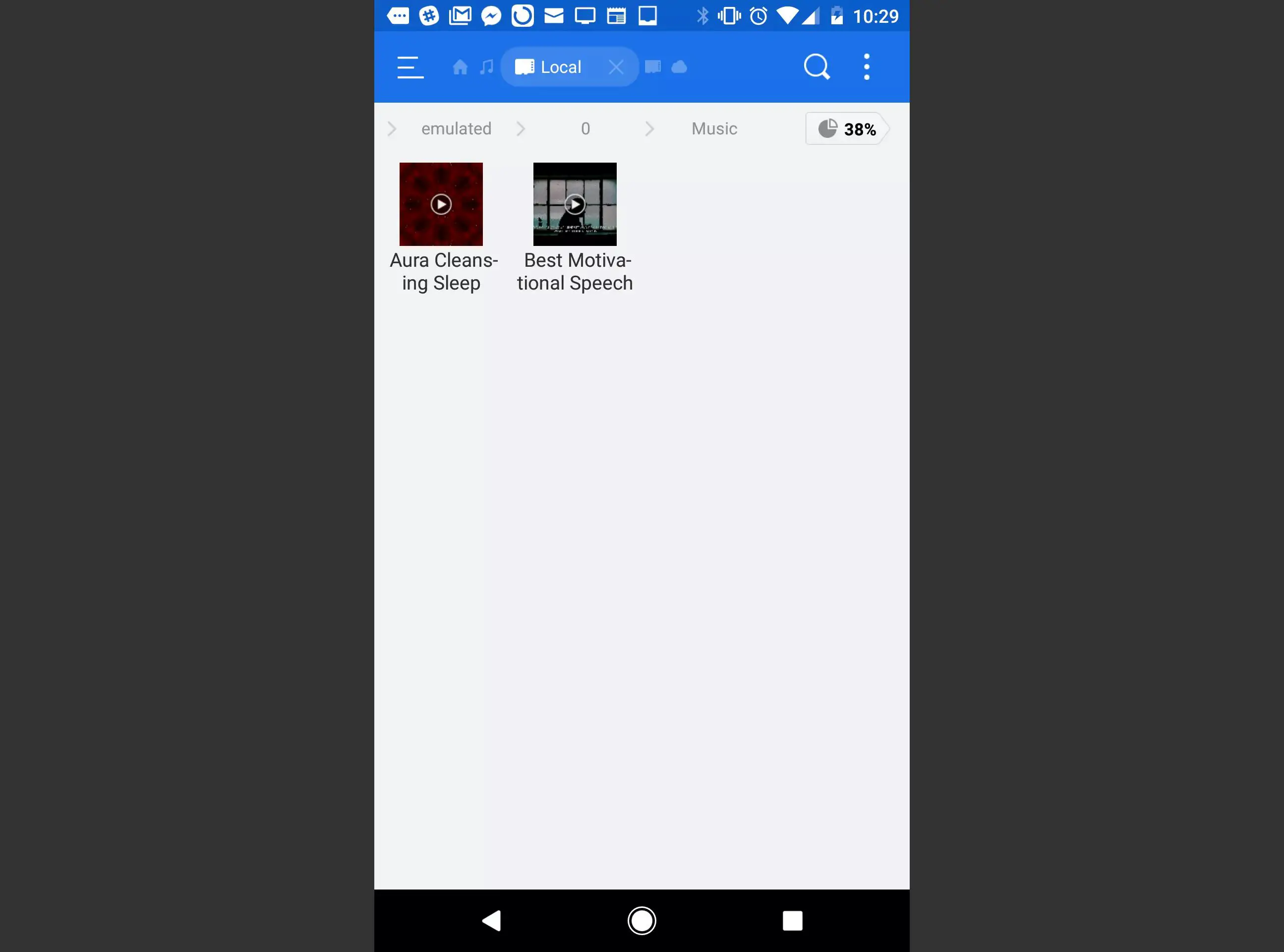
Se você quiser ir além de fotos e música, pode transmitir outras mídias de seu dispositivo Android com o ES File Explorer. Você precisará instalar outros aplicativos que transmitam especificamente música, vídeo ou fotos para transmitir esse conteúdo de seu telefone. Mas o ES File Explorer funciona como um aplicativo abrangente que permite que você encontre facilmente todas as mídias armazenadas em seu telefone. Toque em qualquer um dos arquivos de mídia e o ES File Explorer mostrará todos os aplicativos instalados em seu telefone que são capazes de transmitir esse conteúdo. Toque no aplicativo e ele transmitirá essa mídia para o seu Chromecast. ES File Explorer pode até mesmo sincronizar com sua conta do Google Drive se for onde você armazena todas as suas músicas, fotos ou vídeos. O que gostamos
- Simples de aprender
- Arquivos fáceis de transmitir
O que não gostamos
- Requer aplicativos extras para transmitir
- Recursos limitados sem premium
Apps para Chromecast
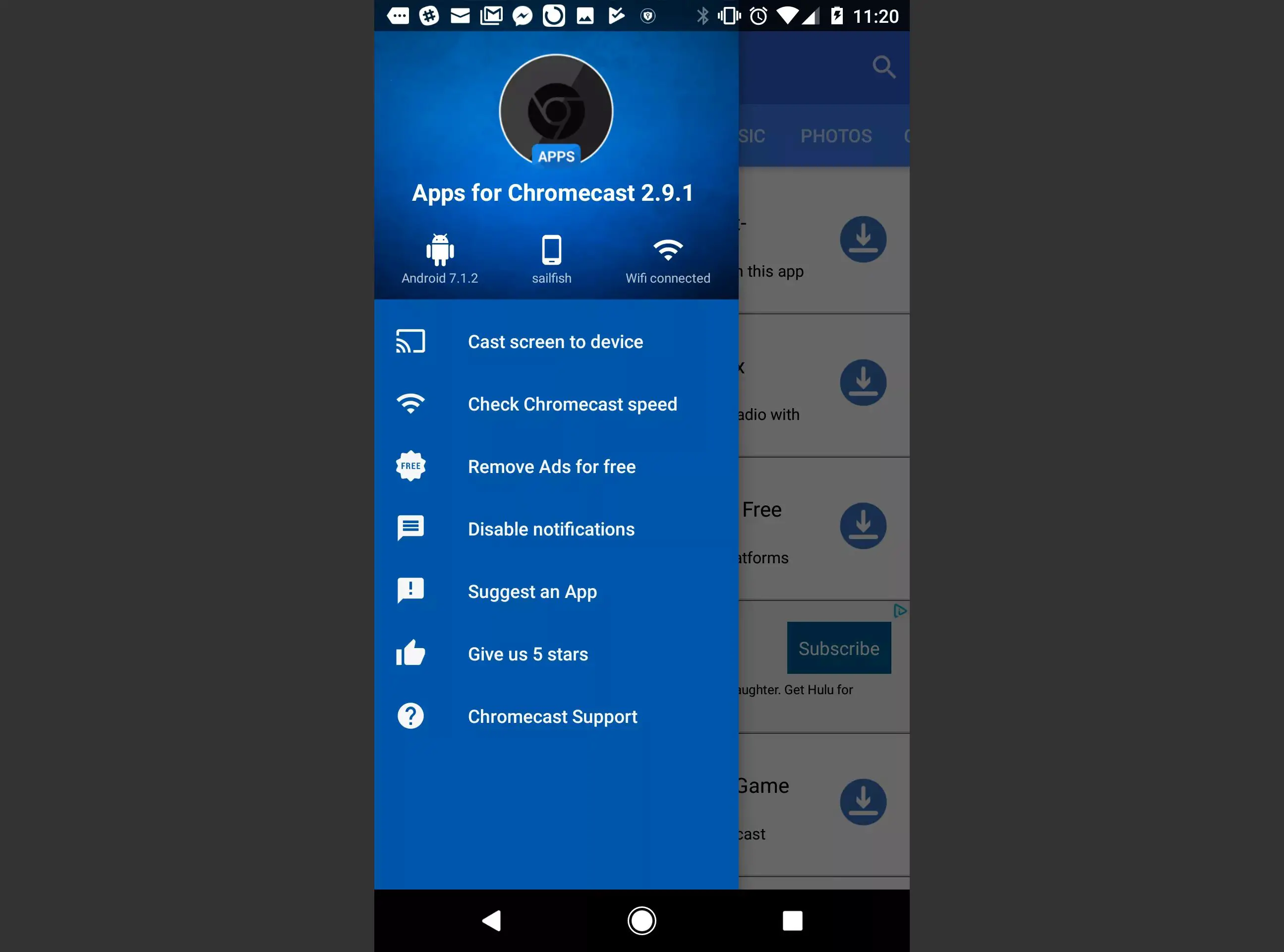
Se você deseja compartilhar toda a tela do seu celular na TV, o Apps for Chromecast é o caminho certo. O Apps for Chromecast é anunciado como uma biblioteca de aplicativos que permite a você turbinar o uso do Chromecast. As categorias de aplicativos incluem aplicativos que permitem transmitir filmes, músicas, fotos, jogos e muito mais. Mas o melhor recurso está disponível quando você toca no ícone do menu. No menu, você pode tocar em Transmitir tela para dispositivo para exibir a tela do seu celular na TV por meio do Chromecast. Depois de compartilhar sua tela, você pode compartilhar qualquer coisa – jogos, seu navegador ou seu stream social. O que gostamos
- Permite que você lance qualquer coisa
- Simples de usar
- Acesso a muitos aplicativos Chromecast
- Integração com Google Drive
O que não gostamos
- Poucos recursos do Chromecast
- Poucas integrações
Castify
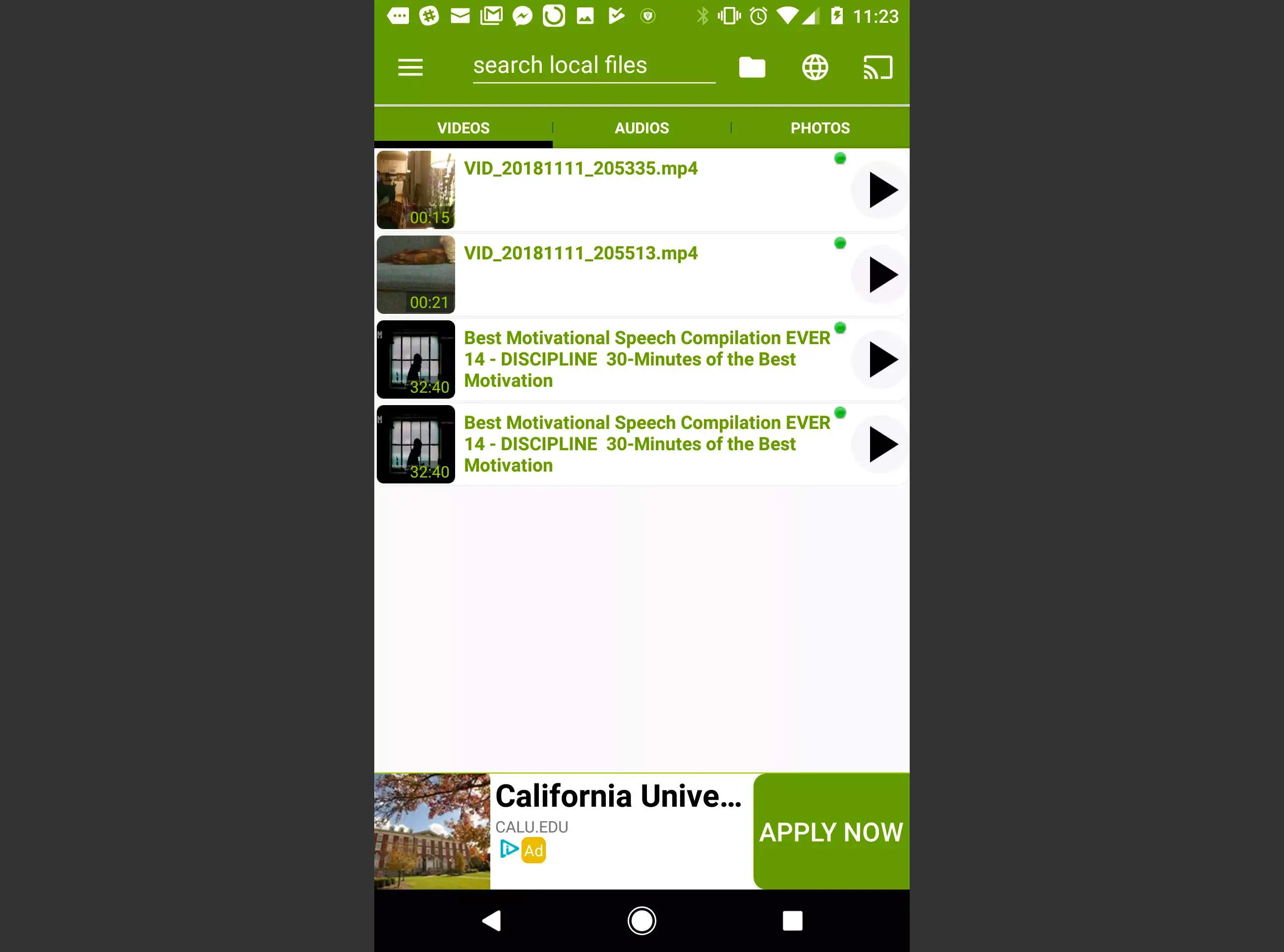
Castify é um dos aplicativos Chromecast gratuitos mais funcionais, pois permite que você transmita mais tipos de mídia de dentro do aplicativo. Mover quaisquer arquivos de mídia em seu telefone para a pasta Castify permitirá que você visualize esses arquivos do aplicativo. Você pode transmitir usando o ícone do Chromecast no canto superior direito da tela ou tocar no arquivo de mídia e tocar no ícone do Chromecast na tela pop-up. Se você tocar no ícone de pasta na parte superior da tela, poderá navegar em qualquer pasta em seu telefone e escolher os arquivos de mídia para transmitir. O que gostamos
- Arquivos de mídia fáceis de encontrar
- Design intuitivo
- Crie playlists
O que não gostamos
- Sem integração de armazenamento em nuvem
- Anúncios limitados
LocalCast
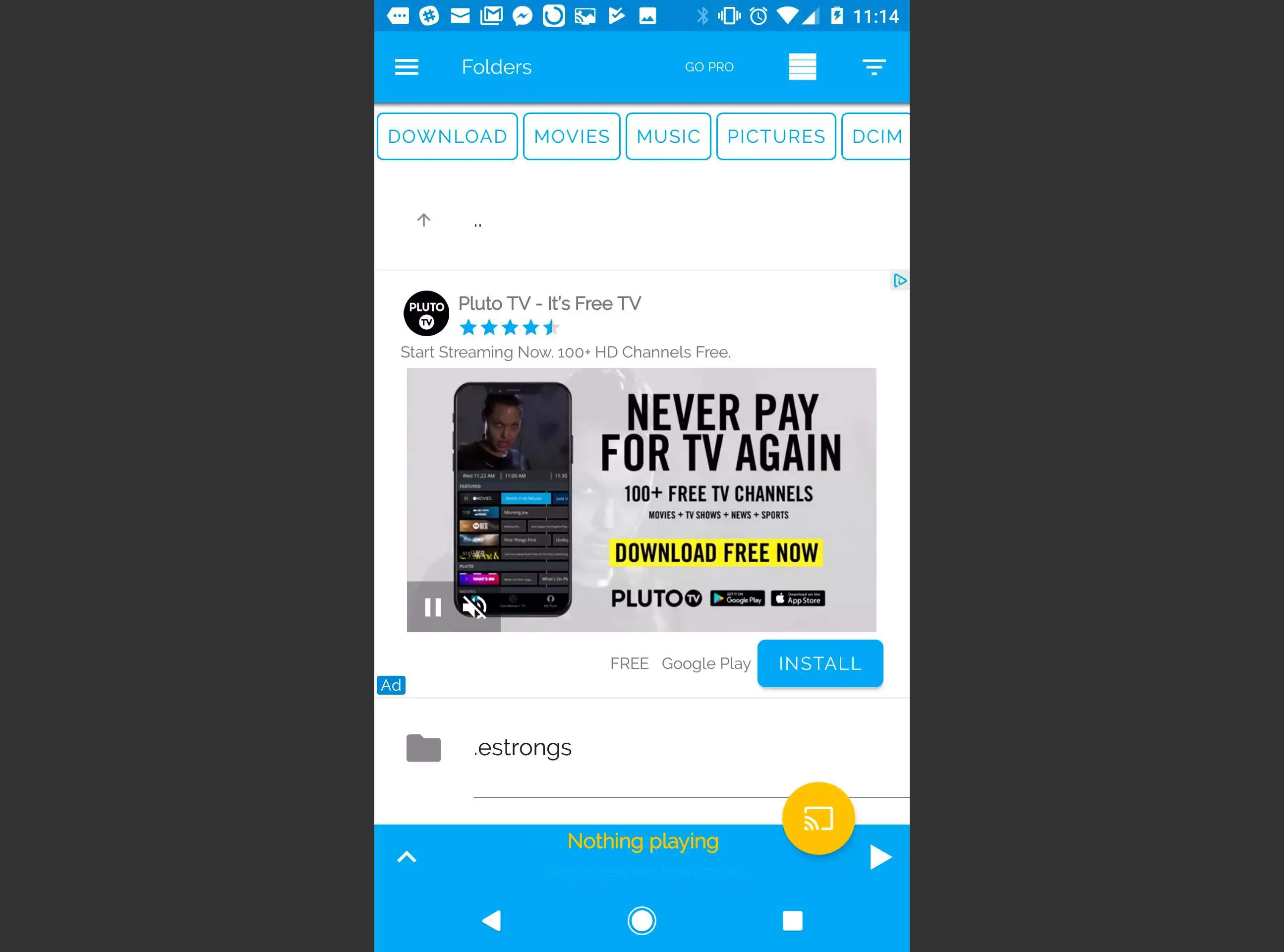
Localcast é um bom aplicativo Chromecast gratuito para usar em seu Android se você tiver arquivos espalhados por pastas diferentes em seu telefone. Este aplicativo permite que você armazene fotos, filmes ou música dentro de sua biblioteca Localcast, ou clique no Ícone de pasta no menu para pesquisar arquivos de mídia armazenados em qualquer lugar do telefone. A melhor característica deste aplicativo é a capacidade de manter pressionado qualquer arquivo de mídia e adicioná-lo à fila. Se você estiver dando uma festa em casa, pode carregar a fila com suas músicas ou filmes favoritos e transmiti-los automaticamente para seu dispositivo Chromecast. Você também pode sincronizar o aplicativo com sua conta do Google Drive, Google Fotos ou Dropbox. O que gostamos
- Bem desenhado
- Fácil de aprender
- Muitas integrações de armazenamento em nuvem
O que não gostamos
- Complexo para localizar arquivos locais
- Anúncios que distraem
All Screen

Ao carregar o aplicativo All Screen pela primeira vez, não deixe que a televisão vintage no topo da tela o engane. Não há nada de vintage neste app.
- Galeria: Permite navegar e transmitir vídeos ou álbuns de fotos
- Áudio: Transmita sua música classificada por álbum, artista ou lista de reprodução
- História: Navegue por sua mídia de elenco recente
- IPTV: Transmita de fontes de Internet Protocol Television (IPTV) em sua rede
- Servidor de mídia: Transmita conteúdo de qualquer servidor de mídia em sua rede
- Navegador da web: Transmita de um navegador da web embutido
Você também pode sincronizar o aplicativo com suas contas do Google Fotos, Google Drive ou Dropbox. O que gostamos
- Arquivos de mídia local fáceis de encontrar
- Navegação simples
- Integração com armazenamento em nuvem
O que não gostamos
- Design fraco
Maps no Chromecast
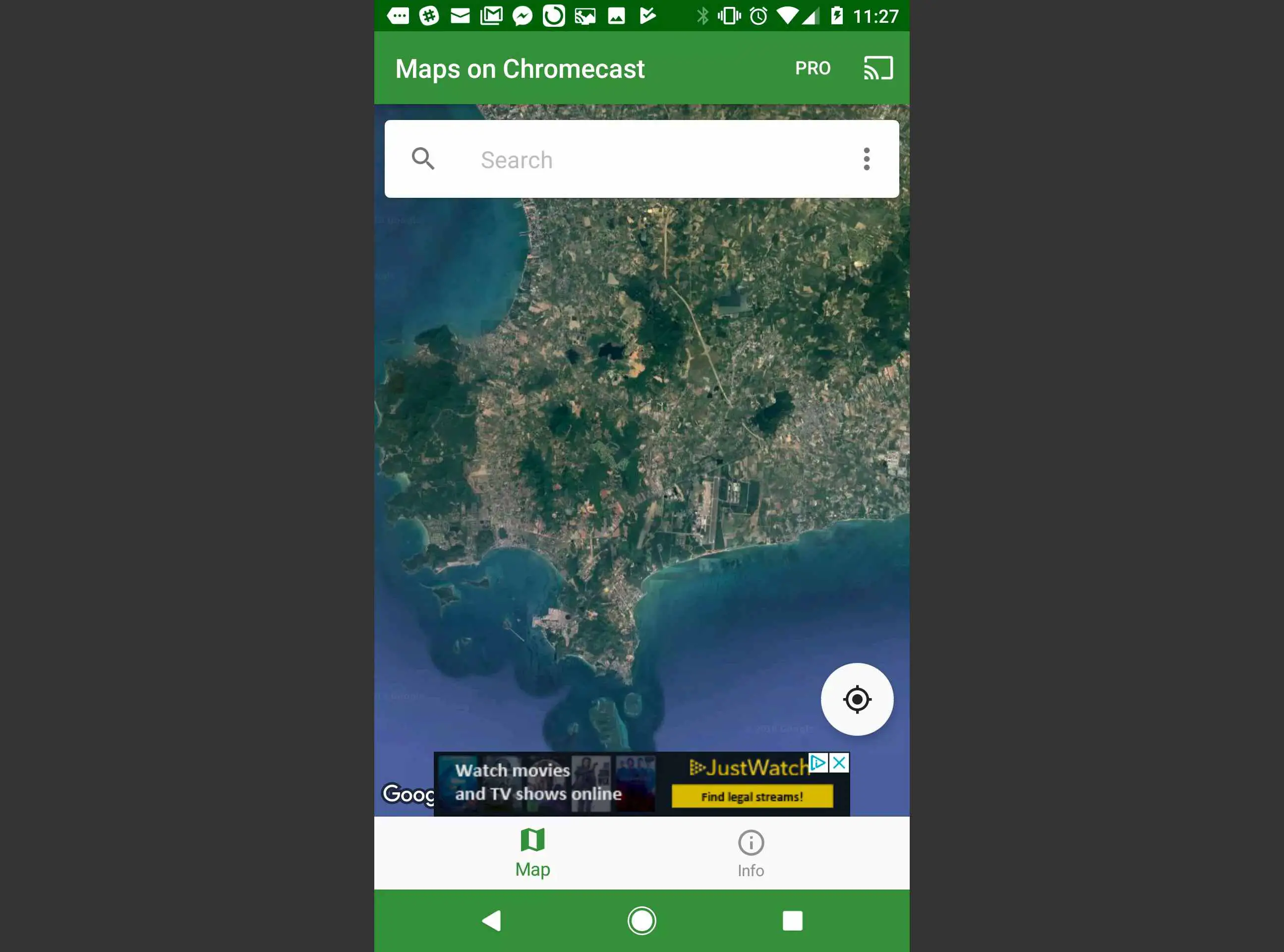
Planejando uma viagem com a família? O aplicativo Maps On Chromecast permite transmitir o Google Maps para seu dispositivo Chromecast. Você pode deslizar o dedo pela tela para rolar o mapa. Alterne entre a visualização de estrada, terreno, satélite ou híbrida. Use dois dedos para aumentar ou diminuir o zoom e habilite a escala do mapa para medir a distância entre diferentes locais no mapa. O aplicativo é uma ótima maneira de explorar locais como um grupo para o qual você está planejando viajar. O que gostamos
- Uso criativo do Chromecast
- Bem desenhado
- Gráficos impressionantes
O que não gostamos
- Funcionalidade limitada
- Nenhum recurso de planejamento de viagem do Google Maps
É realmente um desperdício de um dispositivo Chromecast usá-lo apenas para transmitir filmes de aplicativos como Netflix ou YouTube. Dê uma nova vida ao seu Chromecast baixando qualquer um dos aplicativos acima para o seu Android.
